
Un ffordd o addasu eich system weithredu yw newid y sgrin groeso. Gall defnyddwyr drwy weithredoedd nad ydynt yn gyflym roi ar arbedwr sgrin unrhyw lun sydd fel nhw, ac ar unrhyw adeg yn dychwelyd popeth yn ôl.
Newid sgrin cyfarchion yn Windows 7
Ni fydd cariadon i addasu'r system weithredu drostynt eu hunain yn colli'r gallu i ddisodli'r cefndir croesawgar safonol i ddelwedd fwy diddorol. Gellir gwneud hyn mewn unrhyw fersiwn modern a chymharol modern o Windows, gan gynnwys y "saith". Gellir gwneud hyn gyda chymorth cyfleustodau arbennig a llaw. Mae'r opsiwn cyntaf yn aml yn gyflymach ac yn fwy cyfleus, a bydd yr ail yn addas i ddefnyddwyr mwy hyderus nad ydynt am ddefnyddio meddalwedd trydydd parti.Cyn dewis ffordd, rydym yn argymell yn gryf yn gofalu am greu system o adferiad system a / neu gyriant fflach bootable.
Darllen mwy:
Sut i greu pwynt adfer yn Windows 7
Sut i greu gyriant fflach bootable
Dull 1: Ffenestri 7 Cylchwr Cefndir Logon
Gan ei bod yn amlwg o'r enw, mae'r rhaglen hon wedi'i chynllunio'n benodol ar gyfer y "saith" defnyddiwr sydd am newid y cefndir i'w groesawu. Mae gan y feddalwedd hon ryngwyneb syml, dymunol a modern ac yn waddoledig gydag oriel fach o gefndiroedd eich hun.
Lawrlwythwch ffenestri 7 CEFNDIR CEFNDIR O'R WEFAN SWYDDOGOL
- Ewch i wefan swyddogol y rhaglen a chliciwch ar y botwm "Download".
- Ar y dudalen newydd, cliciwch ar y "Cliciwch yma i ddechrau'r ddolen lawrlwytho".
- Erys y ffeil zip llwytho i lawr yn parhau i gael ei symud a rhedeg ffeil exe. Nid yw'r rhaglen yn gofyn am osod ac yn gweithio fel fersiwn cludadwy.
- Mae lawr y grisiau yn set o bapurau wal gallwch gymryd lle'r ddelwedd safonol. Os dymunwch, gallwch weld y rhestr hon, sgrolio gydag olwyn i lawr (ymlaen) ac i fyny (yn ôl).
- Drwy glicio ar y llun rydych yn ei hoffi, fe welwch ragolwg - sut y bydd y cefndir yn gofalu am y newid.
- Os oes angen, cliciwch ar y botwm "Sgrin Llawn" - bydd hyn yn eich galluogi i weld y ddelwedd ar y sgrin gyfan.
- Gallwch wneud cais eich dewis gyda'r botwm "Gwneud Cais".
- Os ydych chi am osod eich delwedd eich hun, ac nid y rhaglen arfaethedig, cliciwch ar y botwm "Dewis Ffolder".
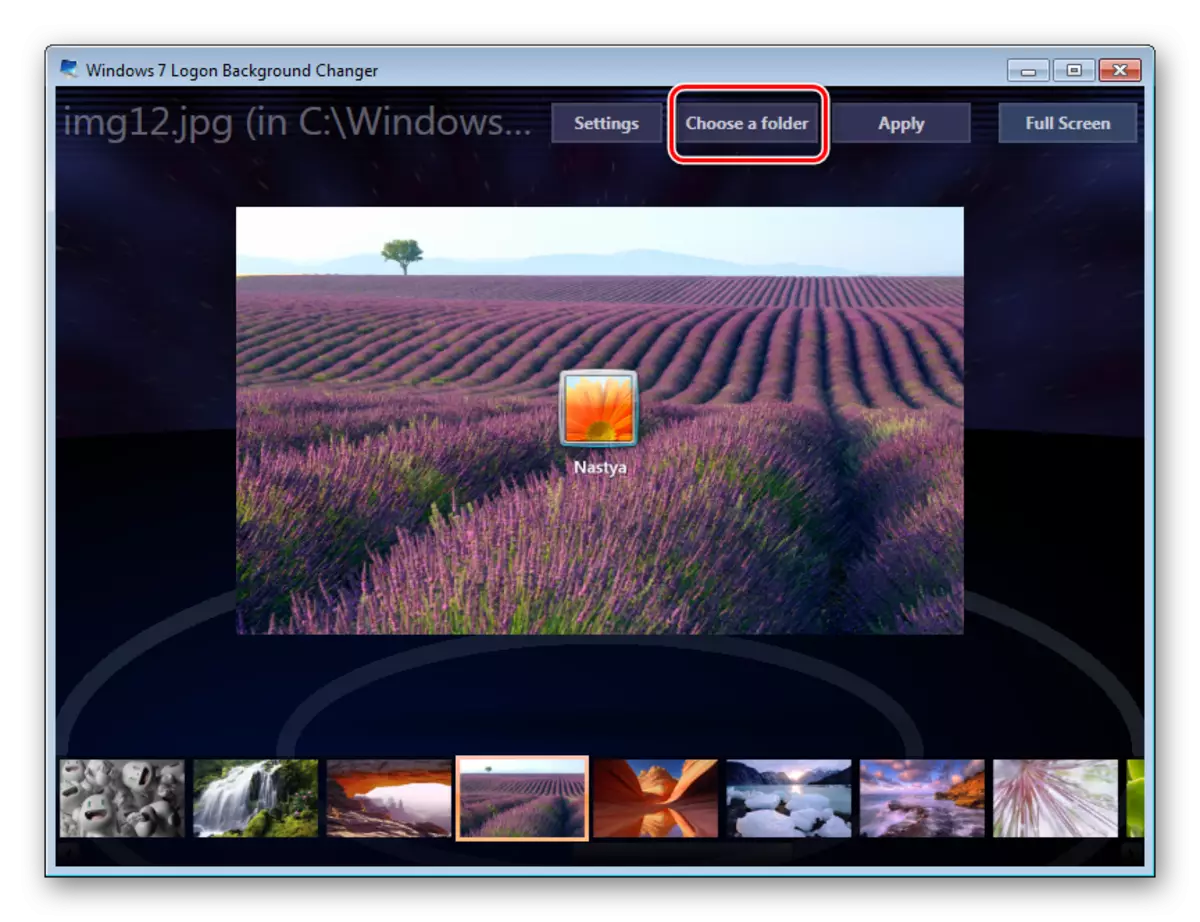
Bydd Explorer yn agor, lle rydych chi am nodi'r llwybr i'r ffeil.

Gosodir y ffeil a ddewiswyd yn ddiofyn fel y botwm "Gwneud Cais".


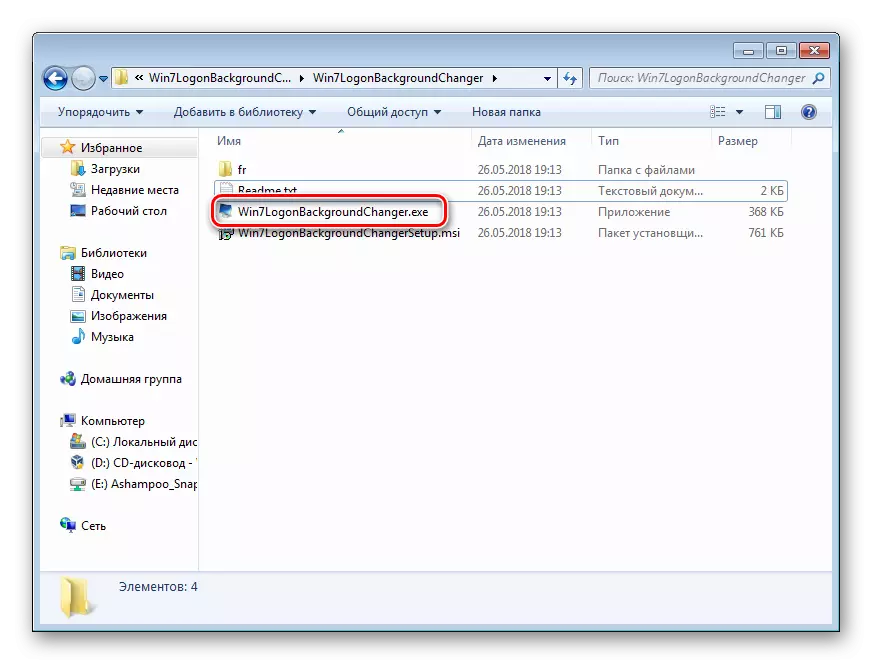
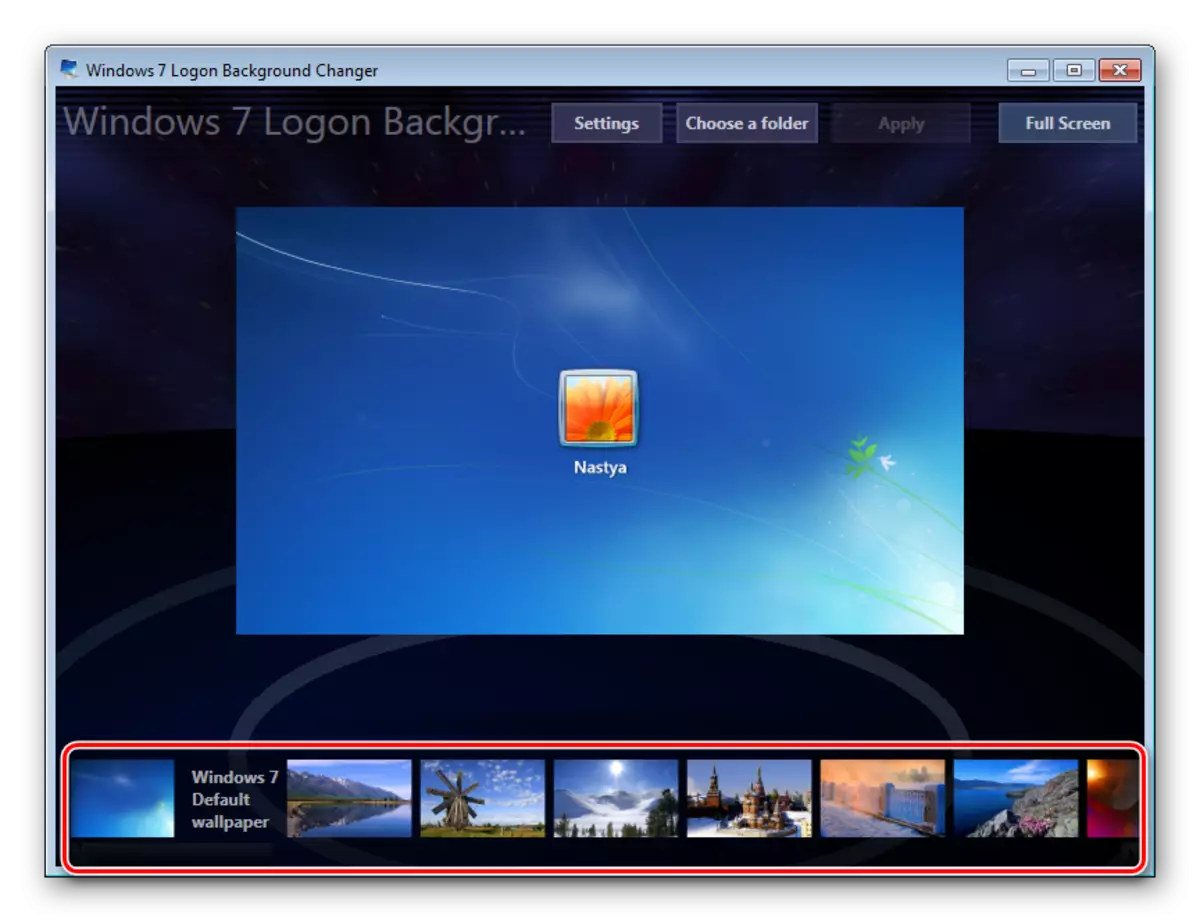

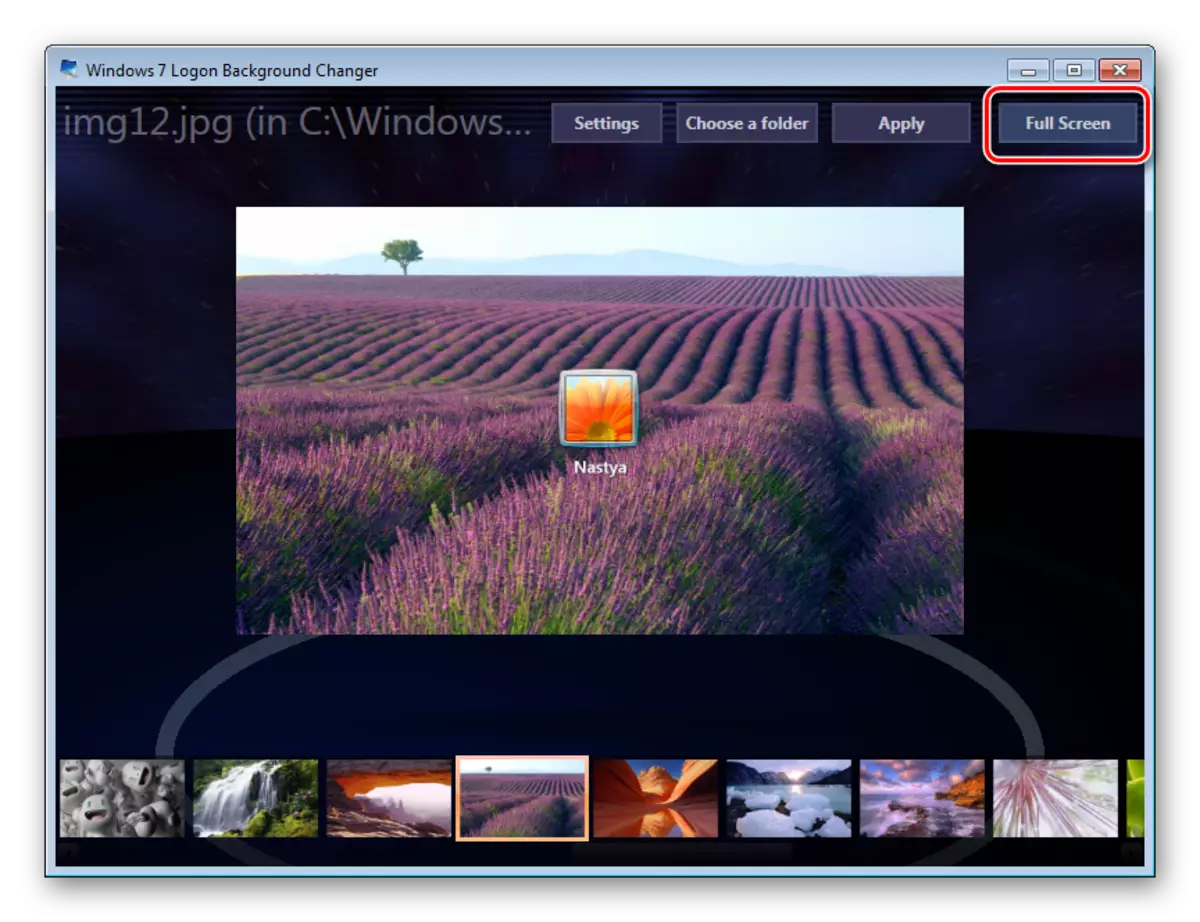

Sylwer y gallwch chi bob amser ddychwelyd y llun safonol yn ôl. I wneud hyn, cliciwch ar "Windows 7 Wallpaper Default" ac arbedwch y canlyniad i "Gwneud Cais".
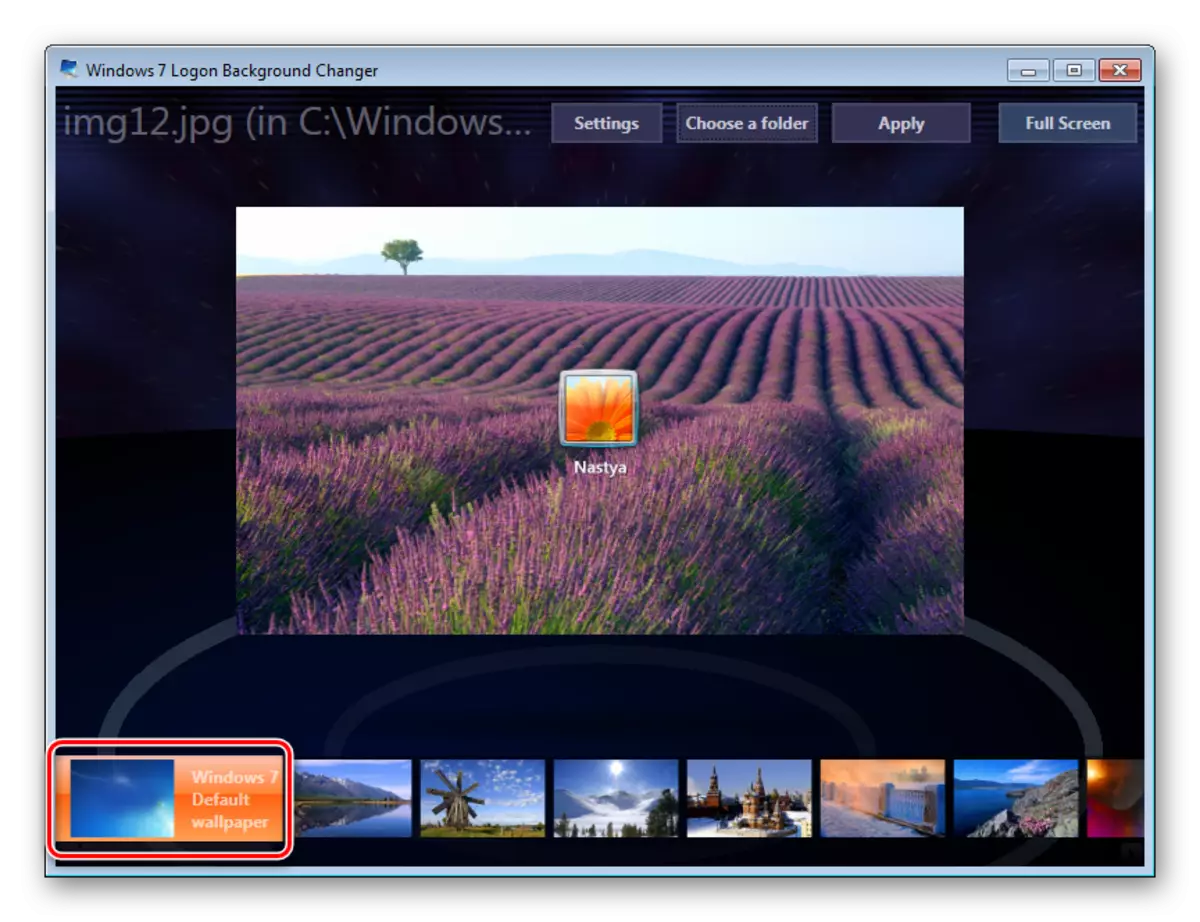
Yn y gosodiadau rhaglen, gallwch ailosod y ffolder diofyn, analluogi'r newid yn y arbedwr sgrin ar gyfer cyfrifon eraill ac ychwanegwch y cysgod at y testun ar y sgrin lawrlwytho.
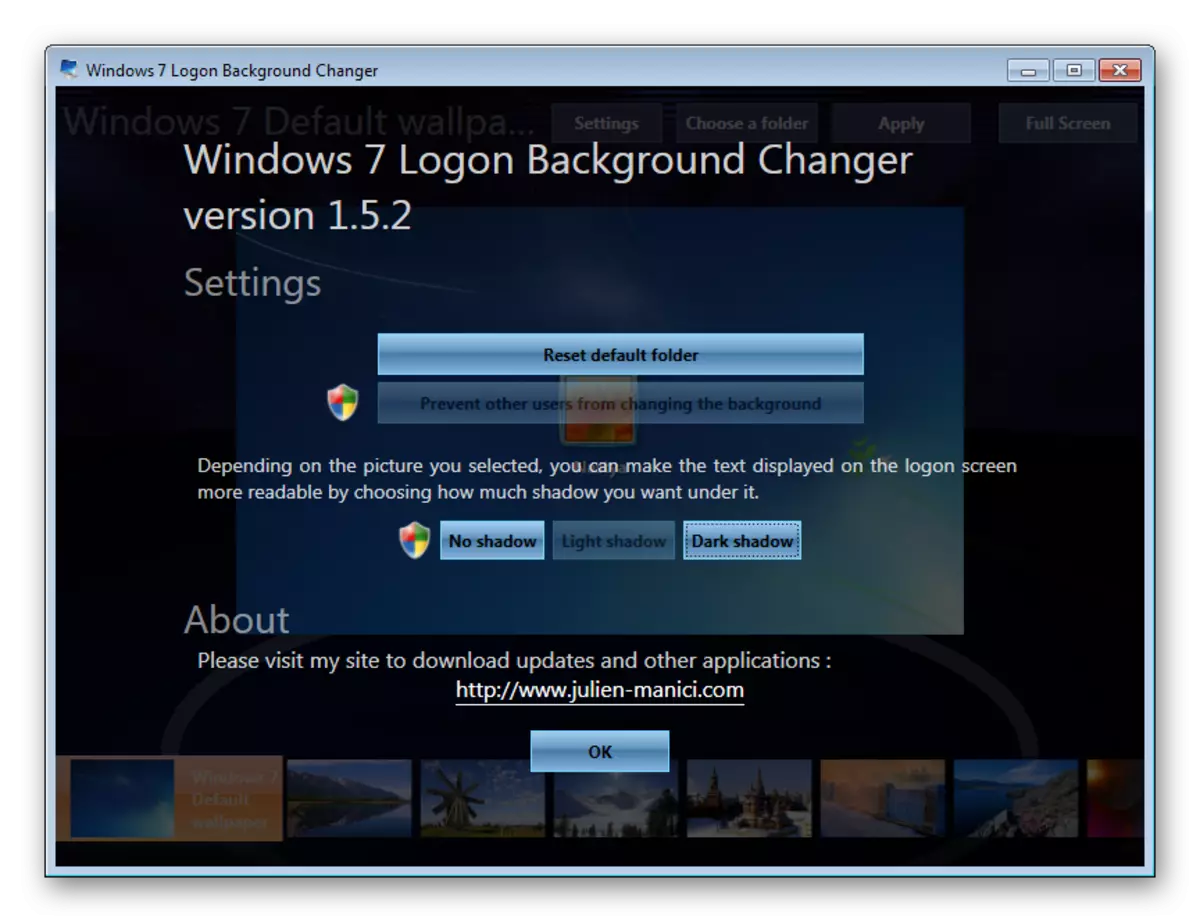
Nid oes unrhyw bosibiliadau ychwanegol ar gyfer addasu ar gyfer y rhaglen, felly os ydych am newid unrhyw beth arall yn y system, yn defnyddio brigau amlswyddogaethol ar gyfer Windows 7, sy'n cynnwys y gallu i newid y cefndir cist.
Dull 2: Offer Windows
Trwy'r offeryn personoleiddio ac unrhyw olygyddion eraill, mae'n amhosibl newid cefndir cyfarchion, ond gallwch gymryd lle'r ddelwedd drwy'r golygu'r gofrestrfa ac yn disodli'r llun yn y ffolder system. Minws o'r fath yn ffordd - mae'n amhosibl gweld y canlyniad cyn ailgychwyn y cyfrifiadur.
Am y fath fodd mae yna bâr o gyfyngiadau: rhaid i'r ffeil fod yn fformat JPG ac mae ganddo bwysau o hyd at 256 KB. Yn ogystal, ceisiwch ddewis llun yn ôl maint a datrysiad eich sgrîn fel ei fod yn edrych o ansawdd uchel ac yn briodol.
- Agorwch olygydd y gofrestrfa gyda'r allweddi Win + R a'r gorchymyn Regedit.
- Dilynwch y llwybr a ddangosir isod:
HKEY_LOCAL_MACHINE \ Meddygfa \ Microsoft Windows fersiwn cyfredol \ Dilysu \ logonui \ Cefndir
- Cliciwch ddwywaith ar y paramedr OembackGack, gosodwch y gwerth 1 a chliciwch OK.

Os yw eisoes yn werth chweil, ewch i'r eitem nesaf.
Yn yr absenoldeb, creu'r paramedr hwn â llaw. Bod ar y llwybr uchod, cliciwch ar y PCM ar le gwag ar ochr dde'r sgrin a dewiswch "Creu"> "DoWord Paramedr (32 darn)".
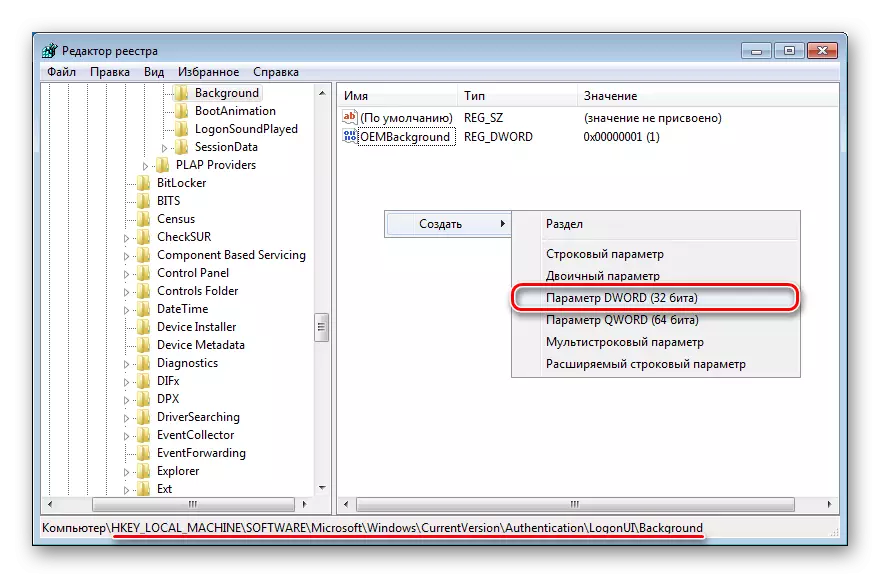
Nodwch ei enw OembackGack, gosodwch y gwerth 1 ac arbedwch y canlyniad ar "iawn".
- Agorwch y fforiwr a mynd i'r ffolder cefndiroedd sydd wedi'u lleoli yma:
C: Windows \ System32 \ Oobe \ gwybodaeth \
Mewn rhai achosion, gall cefndiroedd fod yn absennol, fel y ffolder info. Yn yr achos hwn, bydd angen i chi greu ac ail-enwi 2 ffolder â llaw yn y ffordd arferol.
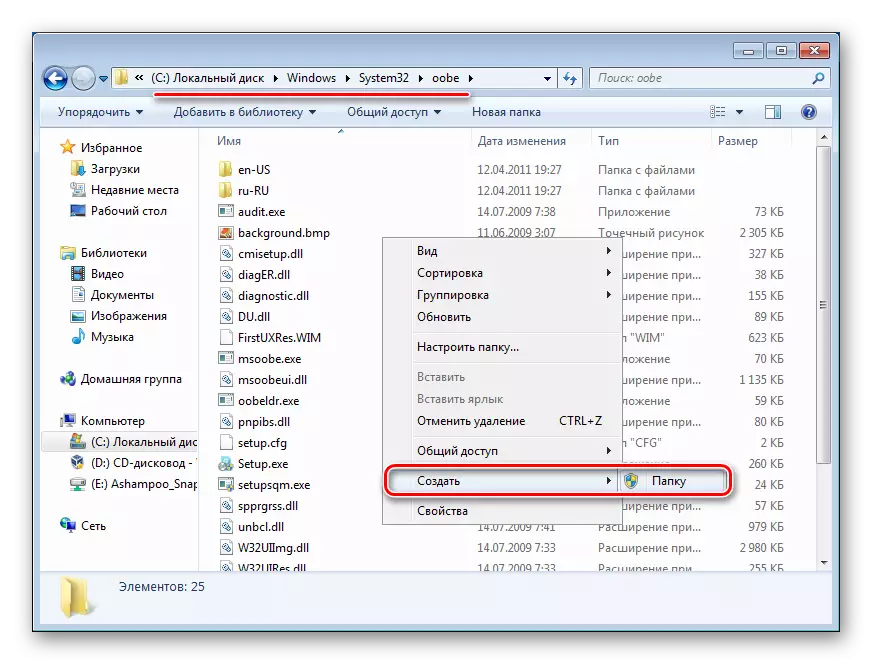
Yn gyntaf, yn Oobe, yn creu ffolder ac enw TG Info, y tu mewn i chi greu'r ffolder cefndiroedd.
- Codwch y llun priodol, gan ystyried yr awgrymiadau uchod, ei ail-enwi yn y cefndir cefndir a chopïo i'r ffolder cefndiroedd. Efallai y bydd angen caniatâd arnoch gan y Cyfrif Gweinyddwr - cliciwch "Parhau".
- Dylai'r ddelwedd a gopïwyd yn llwyddiannus ymddangos yn y ffolder.




I weld y cefndir newidiol, ailgychwynnwch y cyfrifiadur.
Nawr eich bod yn gwybod dau ddull syml i newid y sgrîn groeso yn Windows 7. Defnyddiwch y cyntaf, os nad ydych yn siŵr am eich galluoedd ac nid ydynt am olygu'r registry a'r ffolder system. Mae'r ail yn gyfleus i'r rhai nad ydynt am ddefnyddio naill ai yn ymddiried yn feddalwedd trydydd parti, gan gael digon o sgiliau i osod y cefndir â llaw.
